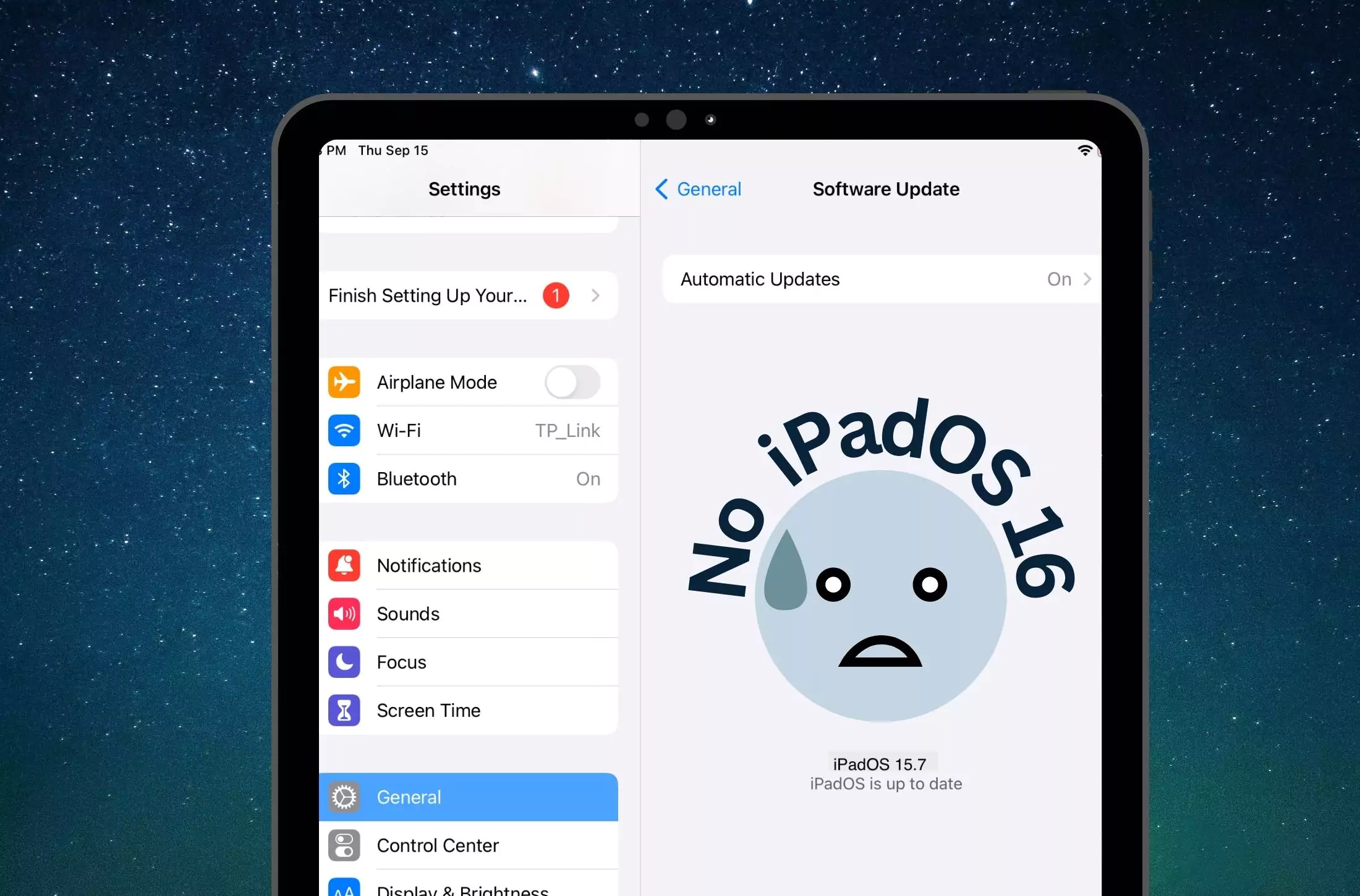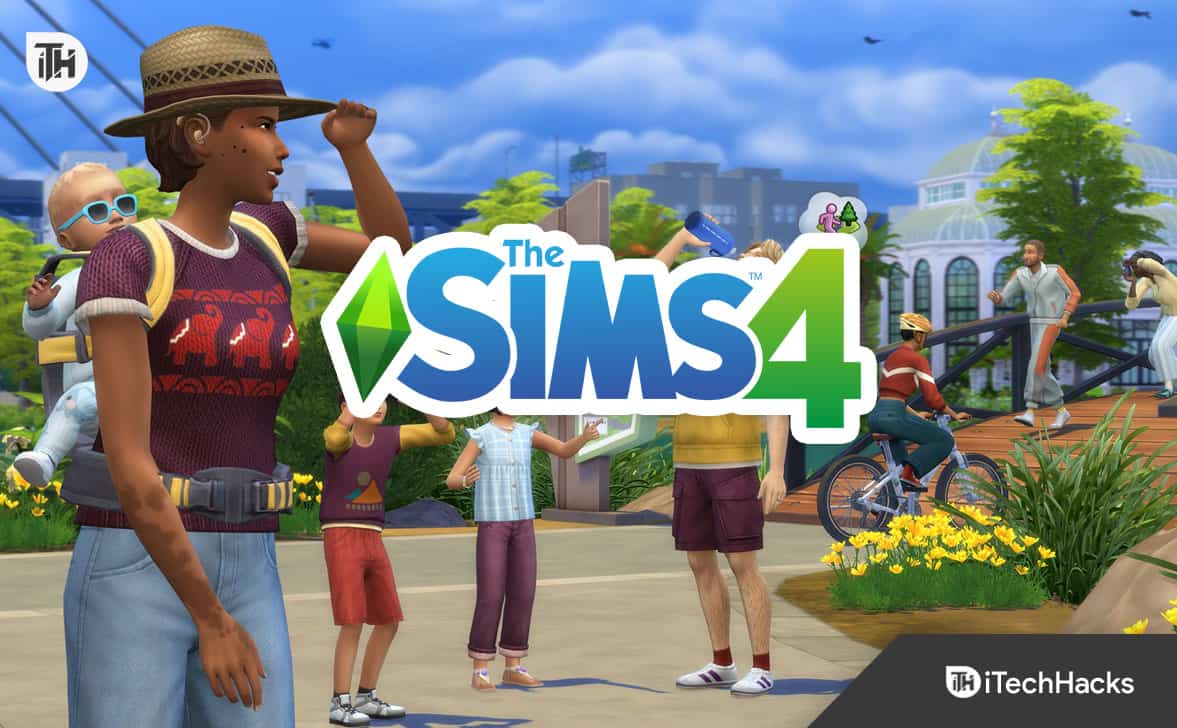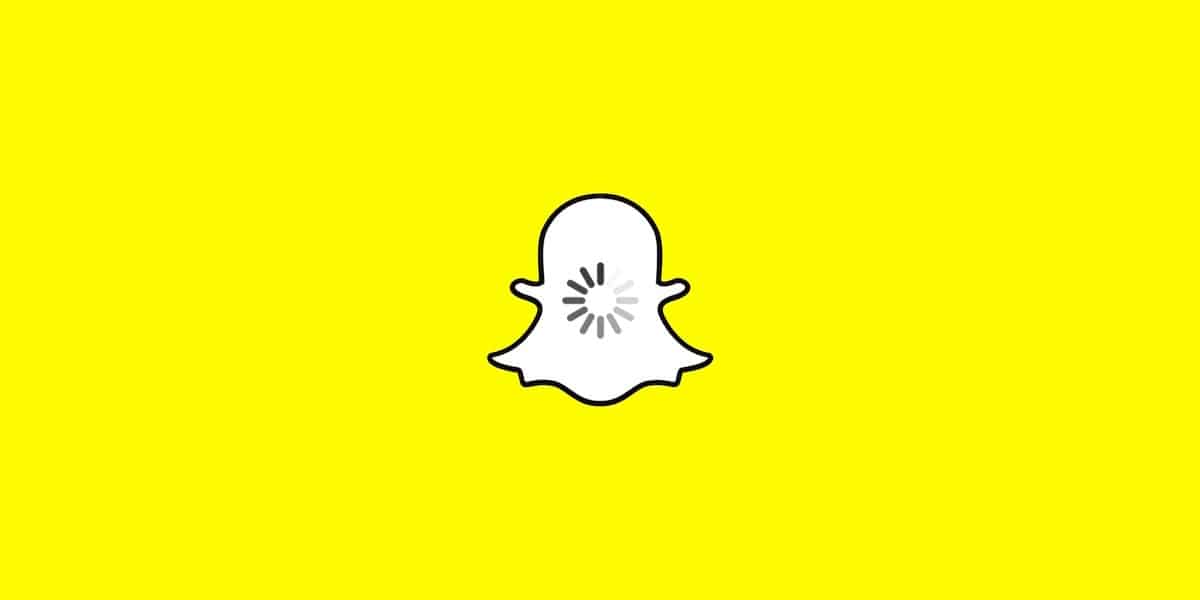"Etter oppdateringene av alle Xiaomi -servere påvirkes mange tjenester, spesielt for å låse opp bootloader; Vent til Xiaomi skal løse problemene. Når? Ingen anelse. ” - Fra xdaforums.com
Å låse opp bootloader på Xiaomi -enheten din kan gi deg full kontroll over enheten din. Enten du vil installere tilpasset firmware, fjerne bloatware eller få rot tilgang, forståelseHvordan låse opp bootloader på Xiaomikan være av stor betydning. Så kan du låse opp en låst bootloader?
I denne guiden skal vi lede deg gjennom oppgaven på to enkle måter og introdusere et profesjonelt verktøy som kan hjelpe deg med skjerm og Google FRP -låsing, og sikre en jevn opplevelse når du tar Xiaomi -enheten din til nye høyder.
Del 1: Hva er bootloader på Xiaomi
Bootloader er et sentralt verktøy som laster Xiaomis systemprogramvare ved oppstart. På telefonen er den låst som standard, og begrenser betydelige endringer. Brukere kan be om en låsekode fra enhetens nettsted for å få mer kontroll, noe som gir mulighet for tilpassede ROM -er og modifikasjoner.
Lås opp bootloader har imidlertid risikoer, for eksempel å annullere garantien og potensielt murere enheten hvis det ikke gjøres riktig. Å forstå disse risikoene og følge offisielle instruksjoner er avgjørende for å låse opp smarttelefonens fulle potensiale trygt.
Fordelerav låse opp bootloader på Xiaomi: 1. Installer personaliserte ROM -er. 2. Endre systemfiler og bruk avanserte apper. 3. Bedre sikkerhetskopierings- og gjenopprettingsalternativer. 4. Forbedre ytelse og batterilevetid.Ulemper: 1. vanligvis annullerer garantien. 2. Økt sårbarhet for skadelig programvare. 3. Noen apper fungerer kanskje ikke. 4. Risiko for å gjøre enheten ubrukelig.
Del 2: Hvordan låse opp bootloader på Xiaomi med MI -låsingsverktøy
Det er enkelt å låse opp Xiaomi -telefonens bootloader med MI -låsingsverktøyet. Denne offisielle applikasjonen lar deg låse opp bootloader, og aktiverer tilpasset ROM -installasjon, forankring og avanserte modifikasjoner. Denne metoden krever en MI -konto for sikkerhet. Det hjelper med å kommunisere direkte med enheten i Fastboot -modus og hjelper til med å installere nødvendige drivere for tilkobling. Her er detaljene:
- Gå til Innstillinger, finn "MI -konto" under "Kontoer" og logg på e -post og passord.
- Trykk deretter på "Om telefon" og trykk på MIUI -versjonen fem ganger for å aktivere utvikleralternativer.
- I "System and Device", gå til "Tilleggsinnstillinger", deretter "Utvikleralternativer", og aktiver "OEM -låsing" og "USB -feilsøking."
- Bind Mi -kontoen din ved å gå til "Tilleggsinnstillinger", deretter "Utvikleralternativer", og tappe "Mi Lås opp status."
- Velg "Legg til konto og enhet" og følg instruksjonene.
- Slå av telefonen og skriv inn FastBoot -modus ved å holde “Power and Volume Down” -knappene til Fastboot -logoen vises.
- Last ned og trekke ut Mi -låsingsverktøyet på din PC, og kjør deretter "Miflash_unlock.exe." Godta ansvarsfraskrivelsen og logge på Xiaomi -kontoen din.
- Koble telefonen i FastBoot -modus. Sjekk for statusen "Telefon tilkoblet" på verktøyet.
- Trykk på "Lås opp" -knappen, bekreft med "Lås opp uansett" og vent til prosessen skal fullføres. Du vil se "låst opp med suksess."
- Til slutt, trykk på "Start telefon" for å starte på nytt og avslutte FastBoot -modus.


Note:Forsikre deg om at MI -kontoen din er riktig koblet og at du har mottatt nødvendig tillatelse. Hvis den fortsatt mislykkes, kan du se etter eventuelle feilmeldinger og følg instruksjonene som er oppgitt. Hvis enheten din opplever en oppstartssløyfe, kan det hende du må utføre en tilbakestilling av fabrikken eller blinke en ny ROM ved hjelp av gjenopprettingsmodus.
Del 3: Hvordan låse opp bootloader på mi -telefon via miflash lås opp exe
Å bruke applikasjonen "Miflash_unlock.exe" i forbindelse med datamaskinen din gir deg muligheten til å enkelt låse opp bootloaderen til Xiaomi -enheten din. Kan jeg låse opp Xiaomi bootloader uten å vente 168 timer? Følg disse trinnene:
- Aktiver utvikleralternativer ved å tappe syv ganger på "Om telefon."
- Gå til "System og enheter", velg "Flere innstillinger", deretter "Utvikleralternativer."
- Aktiver "OEM -låsing" og "USB -feilsøking." Bind Xiaomi -kontoen din ved å gå tilbake til "Innstillinger", velg "Tilleggsinnstillinger" og finne "utvikleralternativer."
- Trykk på “Xiaomi Lås opp status”, deretter “Legg til konto og enhet.”
- Følg instruksjonene for å logge inn. Du vil se “lagt til vellykket” når du er bundet.
- Skriv inn FastBoot -modus ved å trykke og holde “volumet nede og strøm” -knappene til Fastboot -logoen vises.
- Start Xiaomi -låseverktøyet på din PC, finn og kjør "Miflash_unlock.exe."
- Godta ansvarsfraskrivelsen, logg inn på Xiaomi -kontoen din og velg "sjekk" for å laste ned driveren.
- Koble telefonen i FastBoot -modus. Se etter statusen "Telefon tilkoblet".
- Klikk på "Lås opp" -knappen, bekreft med "Lås opp fortsatt", og vent på meldingen "Lås opp".
- Klikk på "Start telefonen" for å fullføre. Du har låst opp Xiaomi bootloader.

Del 4: Hvordan sjekke om bootloader er låst opp på xiaomi
Alternativ 1: Gå til utvikleralternativene
- Få tilgang til "Innstillinger" -applikasjonen og naviger til delen "Om telefon".
- Trykk på “MIUI -versjonen” gjentatte ganger til utvikleralternativene er aktivert.
- Gå tilbake til innstillingsmenyen og velg “Tilleggsinnstillinger”.
- Velg "Utvikleralternativer". Finn Mi lås opp status og trykk på den for å finne ut om enheten din er låst opp.

Alternativ 2: Bruk ADB -verktøyet
- Installer ADB -verktøyet på PC -en.
- Aktiver Fastboot -modus på MI -telefonen din ved å slå den av og holde "volum ned" og "strøm" til Fastboot -logoen vises.
- Åpne ledeteksten på PC -en din og skriv inn “Fastboot GetVar Lås opp”.
- Trykk “Enter” for å sjekke om MI -telefonens bootloader er låst opp.
Alternativ 3: Sjekk bootlogo -ikonet
- Start Xiaomi -telefonen på nytt.
- Når Xiaomi/Redmi/POCO -logoen vises, må du sjekke for et låsikon.
- Hvis låsikonet er åpent, er bootloader låst opp.
Del 5: Hvordan omgå passord/mønster/FRP på Xiaomi
Xiaomi -brukere, som ligner på andre Android -brukere, har ofte henvendelser angående låsing av lanseringsmenyen, samt de forskjellige skjermlåsene og Google FRP tilknyttet enhetene sine. Mens standardoppløsningsverktøy kan vise seg åAndroid lås oppkan hjelpe til med å overvinne begrensningene som kan hindre tilgangen til MI -telefoner under avgjørende situasjoner.
Kjernefunksjoner ved Android -lås opp:
1) Lås opp Xiaomi -enheten på datamaskinen i løpet av få minutter.
2) Fjern Google FRP på Xiaomi/Mi/Redmi uten problemer.
3) Hjelp med å bli kvitt ansiktsgjenkjenning, mønster, pin, passord og fingeravtrykk.
4) Lås opp noen Samsung/LG -telefoner uten tap av data.
5) Personvernfokusert og høy suksessrate.
6) Arbeid for nesten alle Xiaomi og andre Android -enheter, inkludert Xiaomi/Redmi/Mi, Samsung, Huawei, Oppo, Vivo, Realme, Google, Infinix, Tecno, Poco, Sony, TCL, etc.

* Omgå skjermpassordet eller mønsteret på Xiaomi/Mi/Redmi ved hjelp av Android Lås opp:
Trinn 1.Begynn med å installere og starte programvaren på datamaskinen din. Velg alternativet "Skjermlås opp" og koble den låste Xiaomi -telefonen til datamaskinen ved hjelp av en USB -kabel. Deretter klikker du på "Lås opp Android Screen & FRP" -knappen som ligger i programgrensesnittet.

Trinn 2.Velg din spesifikke Xiaomi -modell fra listen som er oppgitt. Klikk deretter "Start" og følg nøye til de enkle instruksjonene på skjermen for å legge inn nedlastingsmodus på enheten din.

Trinn 3.Etter at programmet erkjenner at telefonen din er i nedlastingsmodus, vil den automatisk laste ned en gjenopprettingspakke til den låste enheten i løpet av få minutter.

Trinn 4.Når gjenopprettingspakken er lastet ned, vil programvaren varsle deg. Bare klikk på "Fjern nå" for å starte prosessen med å fjerne skjermlåsen.

* Omkjør Goge FRP på Xiaomi ved hjelp av Android Lås opp:
- For å sette i gang prosessen med Android -lås, får du først tilgang til "Toolbox" -fanen og velg "Skjermlås opp".
- Deretter kan du angi enhetstypen din som "Android" og fortsett ved å velge "Fjern Google FRP -lås" på den påfølgende skjermen.
- Når du møter "Fjern Google FRP Lock" -grensesnittet, velger du "Xiaomi" og klikker på "Start."
- På dette tidspunktet vil dette verktøyet begynne å laste ned den aktuelle sjåføren for å lette bypass av Xiaomi FRP.
- Etter det, slå av telefonen. Koble enheten til datamaskinen mens du samtidig trykker og holder "volumet opp" og "ned" -knappene i omtrent tre sekunder for FRP -bypass.
Vanlige spørsmål for bootloader lås opp på xiaomi
Q1: Er data slettet når bootloaderen er låst opp på Xiaomi?
Ja, å låse opp bootloader på en Xiaomi -enhet sletter vanligvis alle data, inkludert apper, innstillinger og personlige filer. Det er viktig å sikkerhetskopiere dataene dine før du fortsetter med opplåsingsprosessen.
Q2: Invaliderer opplåser for å låse opp bootloader garantien for Xiaomi?
Ja, å låse opp bootloader på en Xiaomi -enhet som vanligvis annullerer garantien. Dette er fordi den kan utsette enheten for sikkerhetsrisiko og ustabilitet.
Q3: Hva er prosedyren for å gå tilbake til aksjen ROM på Xiaomi?
- Last ned Mi Flash -verktøyet og passende Fastboot ROM.
- Slå av enheten, og hold deretter "volum ned + strøm".
- Koble til PC og åpne MI Flash -verktøyet.
- Velg den ekstraherte Fastboot ROM -mappen.
- Velg "Rengjør alle" og klikk "Flash".
Avsluttende kommentarer
Avslutningsvis forbedrer ikke bare dens funksjonalitet, men lar deg også tilpasse din brukeropplevelse. Etter å ha fulgt metodene som er omtalt i denne artikkelen, kan du lykkes med å låse opp bootloader. Dessuten anbefales du også å bruke et profesjonelt verktøy -Android lås oppFor eventuelle låsende behov, sikre at du opprettholder integriteten til enheten din mens du nyter alle dens evner.

Relaterte artikler:
MI Telefondata Gjenoppretting: Hvordan gjenopprette slettede filer fra MI -telefonen
MI til MI -dataoverføring: 5 løsninger for å overføre data fra MI til Xiaomi/Mi/Redmi
Xiaomi mi telefon ikke kobler til PC? 11 Feilsøkingstips
MI PC Suite-anmeldelser, hvordan-tos, nedlasting og topp 3 alternativer
![4 velprøvde måter å sikkerhetskopiere OPPO til Mac [Prøvd og sann]](https://elsefix.com/statics/image/placeholder.png)
![Hvordan bruke WhatsApp uten telefonnummer [4 måter]](https://elsefix.com/images/5/2024/10/1728030782_use-whatsapp-without-phone-number.jpg)